O OMEGLE FOI ENCERRADO!
O popular site de bate-papo anônimo foi desativado. Clique abaixo para obter mais informações sobre o motivo e alternativas disponíveis.
SAIBA MAIS AQUI!
Câmera traseira no Omegle – O Omegle, uma plataforma popular de chat por vídeo, oferece aos usuários a oportunidade de conhecer pessoas de todo o mundo de forma anônima.
No entanto, muitos não sabem que podem melhorar sua experiência no Omegle ao alternar entre a câmera frontal e a câmera traseira de seus dispositivos.
Neste artigo, vamos explorar como você pode facilmente mudar de câmera no Omegle, seja para compartilhar o que está vendo ao seu redor ou para mostrar seu rosto de uma perspectiva diferente.
Câmera Traseira no Omegle: Como Mudar de Câmera
Passo 1: Configurando o Navegador
Para começar, é importante configurar o navegador que você usará para acessar o Omegle de forma apropriada. Recomendamos o uso do navegador Opera, que oferece um suporte eficiente para alternar entre as câmeras.
Baixe o Navegador Privado Opera com IA:
Após fazer o download e a instalação do navegador Opera no seu celular, abra o aplicativo.
Acesse o Omegle diretamente pelo Opera. Ao chegar na página inicial do Omegle, clique na opção “VIDEO” para iniciar um chat. Agora você estará pronto para prosseguir com a troca da câmera durante a conversa.
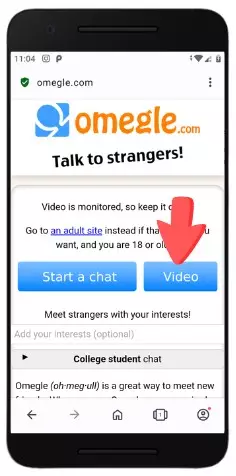
Passo 2: Escolhendo sua Câmera
Agora, é hora de configurar qual câmera do seu dispositivo móvel você deseja utilizar durante o chat no Omegle. Você tem a opção de escolher entre a câmera frontal ou a câmera traseira.
- Na tela seguinte, o Opera solicitará permissão para acessar sua câmera e microfone. Clique em “Permitir” para continuar.
- Uma vez que as permissões tenham sido concedidas, selecione a opção “Automático“. Isso abrirá um menu suspenso com as diferentes câmeras disponíveis em seu dispositivo.
- Nesse menu, você poderá escolher entre “Frontal” para utilizar a câmera frontal ou “Traseira” para optar pela câmera traseira.
- Após selecionar a câmera desejada, basta clicar em “Concluído” para confirmar a configuração.
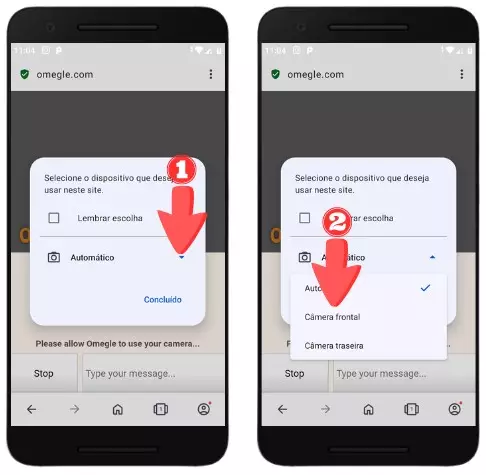
Agora você está pronto para prosseguir e usar a câmera de sua escolha no Omegle.
Mudando entre Câmeras
Quanto à alternância entre as câmeras frontal e traseira, o aplicativo não oferece essa funcionalidade durante um chat de vídeo em andamento. Entretanto, se desejar trocar para a outra câmera, você pode fazê-lo recarregando a página.
Siga estas etapas para recarregar a página:
- Toque nos três pontos localizados no canto superior direito do navegador Opera.
- Em seguida, escolha a opção “Recarregar“.
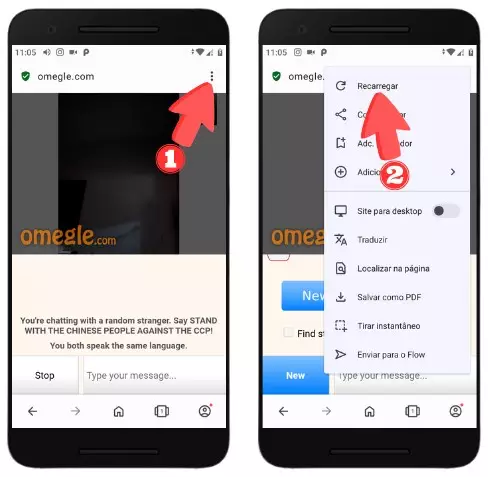
Depois de recarregar a página, você precisará repetir o processo de configuração da câmera, permitindo que você escolha a outra câmera para continuar com a conversa.




